Aprenda como fazer votação com o Facebook Live
Usando duas ferramentas gratuitas você consegue fazer enquetes com reações

Agora que sabemos que o Facebook não quer as votações aparecendo muito alto no feed de notícias, não quer dizer que as marcas devam parar de fazê-los. Esse tipo de conteúdo é um imã para interações com usuários e podem gerar vídeos com milhões de visualizações.
Existem várias ferramentas capazes de fazer isso, mas na minha pesquisa encontrei apenas pagas. Eis, então, um guia de como fazer um vídeo ao vivo no Facebook com votações e reações usando duas ferramentas gratuitas.
Primeiro, é necessário ter um software capaz de fazer a transmissão. Para efeitos deste artigo vamos usar o Open Broadcast Software, ou OBS para os íntimos, e que passou a oferecer suporte ao Facebook Live este ano. Para usar a ferramenta de votação o OBS é necessário mas ela é compatível qualquer programa que suporte sobreposição de quadros numa transmissão.
O segundo passo é ter uma ferramenta de votação, que nesse caso é LiveFB.Stream. O site captura e exibe as reações escolhidas na transmissão em tempo real.
O terceiro e mais complexo passo é a configuração, que precisa ser feita de forma rápida já que a transmissão precisa estar rolando para a ferramenta de votação começar a funcionar.
Para configurar o OBS para a transmissão é preciso colocar a chave de streaming nas configurações e selecionar a imagem que vai servir como fundo da votação. Para encontrar a chave de streaming, abra as Publishing Tools (Ferramentas de Publicação) da página no Facebook, clique em Video Library e selecione a opção +Live. Deixe essa janela aberta para ver uma prévia quando a transmissão começar.
No OBS, você deve colocar a chave de streaming na opção Stream dentro das configurações do aplicativo. Fora das configurações mas ainda no OBS, selecione a imagem que será usada para a votação criando uma nova Cena (Scene) com o botão + no campo Fonte (Source) ao lado, clique no + e escolha Image. Essa é a imagem que você já deve ter preparado para a votação. É por cima dela que serão exibidas as reações ao mesmo tempo que acontecem. Deve ficar mais ou menos como essa imagem abaixo.
Ainda no campo Source, clique no + e selecione BrowserSource. É aqui que deve ser colocado o endereço que o LiveFB.Stream vai gerar. Coloque um endereço qualquer No tamanho coloque o mesmo da sua imagem de fundo e em FPS digite 10, para que ele atualize com uma frequência relativamente boa. Amplie a tela para que as imagens fiquem sobrepostas e comece a transmissão no OBS.
Ao começar a transmissão, volte para a página do Facebook onde você pegou a chave. Lá deve aparecer uma prévia do seu vídeo sendo transmitido. Clicando na engrenagem acima da transmissão ao vivo, selecione a opção de Embed (Incorporar) e você verá que dentro do código há um número enorme, o video ID. Essa é a ID que você tem que incluir no LiveFB.Stream.
De posse dessa ID, abra o LiveFB.Stream, faça login com a sua conta do Facebook e clique em Create e depois em Drag & Drop Counters. Escolha a mesma imagem que você criou para a votação e arraste pra cima dela as reações que você quer que sejam exibidas. Abaixo dele insira o número que você copiou da janela do Facebook e selecione Save. Ele vai exibir uma tela de erro se você clicar em Save antes de iniciar a transmissão no Facebook – isso acontece porque a ID inserida é de um post que ainda não está disponível publicamente até que a transmissão comece.
Inicie a transmissão no Facebook e de volta no OBS, selecione o BrowserSource e inclua a URL gerada pelo LiveFB.Stream. Coloque essa fonte acima de todas as outras com a seta pra cima e pronto, a votação será exibida e transmitida. Faça isso bem rápido senão você corre o risco de ter alguns segundos de transmissão sem a interface de votação, algo que aconteceu quando fiz um teste para tirar screenshots para esse post (veja abaixo).
O OBS é um programa incrivelmente versátil para quem quer fazer uma transmissão ao vivo, com a vantagem de ser gratuito. Ele permite bem mais do que somente votações. Eu por exemplo imitei o New York Times e resolvi duas palavras cruzadas no meu perfil pessoal com a ajuda dos meus amigos do Facebook. Veja abaixo.
A configuração foi essencialmente a mesma: nas fontes inclui uma captura de tela do Chrome (lembrando de desativar a aceleração de hardware nas configurações do navegador), a minha webcam por cima dela e o microfone.





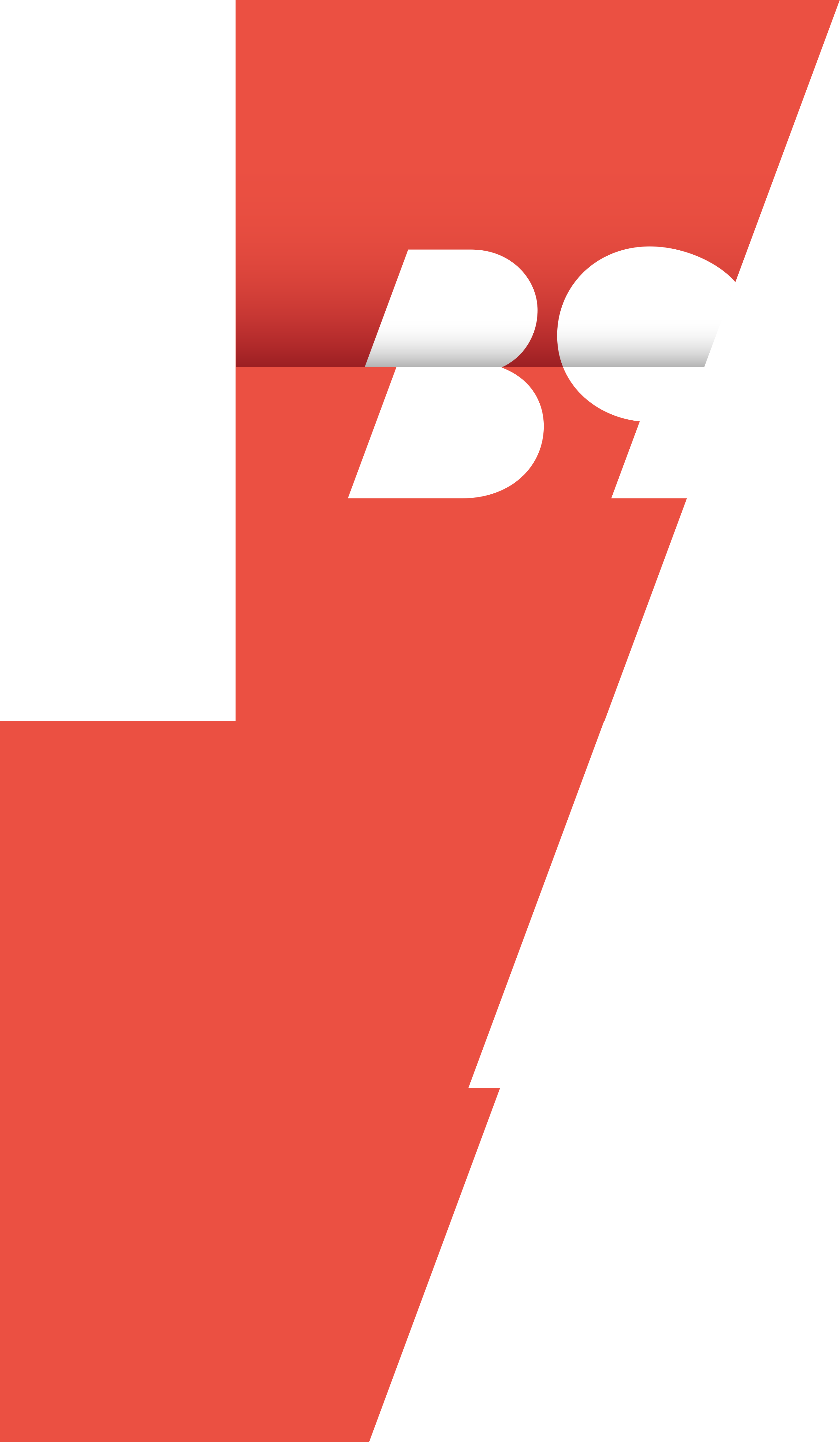

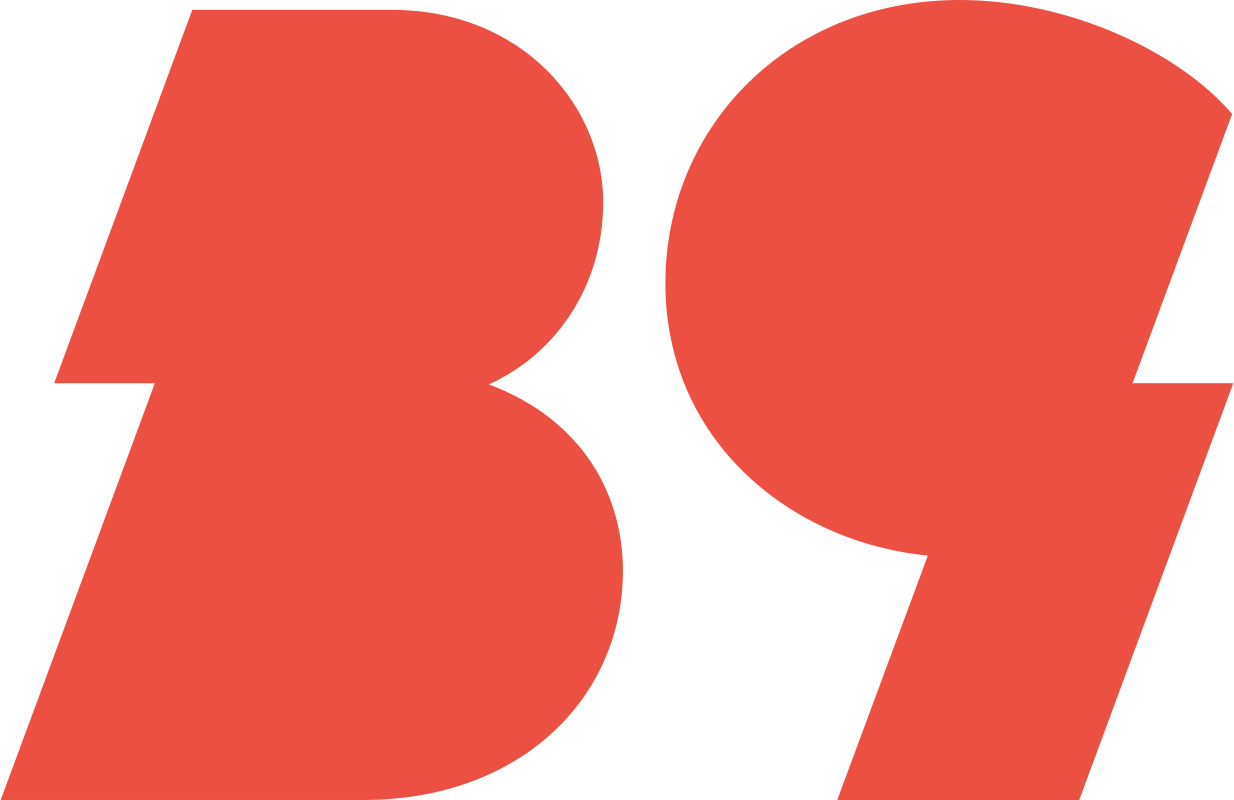



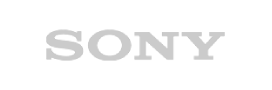
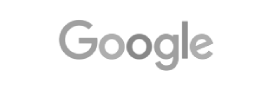
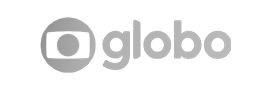
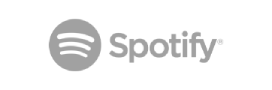
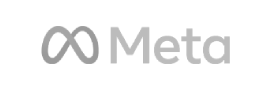


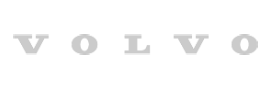


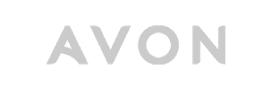




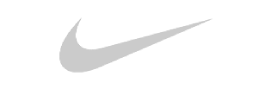

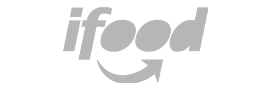
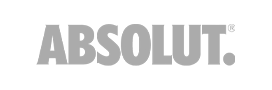


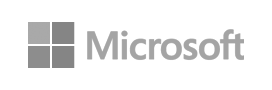


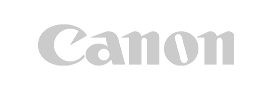

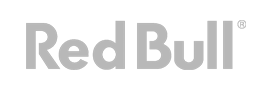











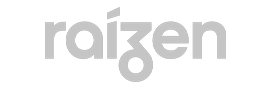
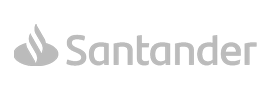

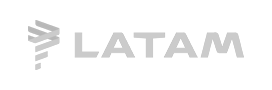
Comentários
Sua voz importa aqui no B9! Convidamos você a compartilhar suas opiniões e experiências na seção de comentários abaixo. Antes de mergulhar na conversa, por favor, dê uma olhada nas nossas Regras de Conduta para garantir que nosso espaço continue sendo acolhedor e respeitoso para todos.